Система АСУ РСО (автоматизированная система управления РСО) является важным инструментом для организаций образования города Самары. С ее помощью школьное управление может делать мониторинг образовательных организаций и обрабатывать данные о результатах учебного процесса. До недавнего времени вход в систему АСУ РСО требовал подтвержденной учетной записи, которую можно было получить в самарском образовательном учреждении.
Однако сейчас существует удобная альтернатива – войти в систему АСУ РСО через Госуслуги. Если у вас есть электронный кабинет на портале Госуслуг, вы можете просто подтвердить свои данные и войти в систему АСУ РСО без лишних хлопот.
Для начала войдите на страницу https://asurso.ru/, где на главной странице вы сможете увидеть форму авторизации. В эту форму вам потребуется ввести номер СНИЛС и пароль. Если у вас нет учетной записи на портале Госуслуг, она может быть создана по адресу https://gosuslugi.ru/ подробная инструкция по регистрации на сайте Госуслуг также есть в нашей статье.
Как войти в систему АСУ РСО Самарской области через Госуслуги
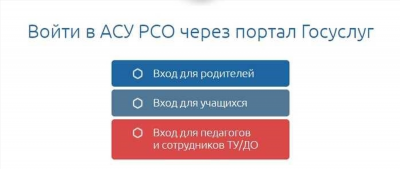
Для входа в систему АСУ РСО Самарской области через Госуслуги вам потребуется следовать нескольким шагам:
- Перейдите на официальный сайт Госуслуги города Самары по адресу https://asurso.ru.
- На главной странице вы увидите раздел «Вход в электронный дневник и систему мониторинга». Нажмите на кнопку «Вход через ЕСИА».
- При открытии новой страницы введите свои данные для входа в ЕСИА (Единая система идентификации и аутентификации). Это может быть ваша учетная запись Госуслуг или другие данные, которые вы используете для авторизации.
- После успешной авторизации в ЕСИА вас перенаправит на страницу системы АСУ РСО Самарской области.
- На главной странице системы вы увидите основной функционал, который включает в себя запись учащихся, информационная база образовательных организаций и т. д.
- Если у вас нет учетной записи в системе АСУ РСО Самарской области, вам нужно обратиться к управлению образования вашего района или города, чтобы получить доступ к системе.
Войдя в систему, вы сможете получить доступ к различным функциям, таким как:
- Ведение электронных дневников учащихся.
- Мониторинг успеваемости и посещаемости учащихся.
- Получение информации образовательных организаций, их структуре и расписаниях занятий.
- Возможность подтверждать права на образование.
- Систематизация данных об учащихся на уровне РСО Самарской области.
Если у вас возникнут вопросы или проблемы с входом в систему, вы можете обратиться в службу поддержки АСУ РСО Самарской области на сайте https://asurso.ru.
Регистрация в системе Госуслуги
Для входа в систему АСУ РСО Самарской области через Госуслуги необходимо иметь учетную запись в системе «Госуслуги». Если у вас еще нет учетной записи, следуйте инструкции ниже для ее регистрации:
- Перейдите на официальный сайт Госуслуги по адресу https://asur.su/rso/reg.
- Нажмите кнопку «Зарегистрироваться».
- Заполните форму регистрации, предоставив необходимые данные о себе.
- Прикрепите документы, подтверждающие вашу личность и право на получение государственных услуг.
- После заполнения формы нажмите кнопку «Отправить запрос».
- Дождитесь проверки и одобрения вашей регистрации.
Пожалуйста, обратите внимание, что регистрация в системе Госуслуги может занять несколько дней. После успешной регистрации вы сможете использовать свою учетную запись для входа в систему АСУ РСО Самарской области.
Если у вас уже есть учетная запись в системе Госуслуги, вы можете использовать ее для входа в систему. Для этого:
- Перейдите на официальный сайт Госуслуги по адресу https://asur.su/rso/reg
- На главной странице найдите раздел «Вход в систему АСУ РСО Самарской области» и нажмите на кнопку «Войти»
- В появившейся форме введите ваш логин и пароль от учетной записи Госуслуги
- Нажмите кнопку «Войти»
Теперь вы можете пользоваться функционалом системы АСУ РСО Самарской области через учетную запись Госуслуги.
Получение учетной записи ЕСИА
Для входа в систему АСУ РСО Самарской области через Госуслуги необходимо получить учетную запись Единой системы идентификации и аутентификации (ЕСИА). Это позволит вам использовать один логин и пароль для авторизации в различных сервисах, включая Госуслуги.
Для получения учетной записи ЕСИА следуйте инструкциям:
Шаг 1: Переход на сайт ЕСИА
1. Откройте сайт https://esia.gosuslugi.ru/.
Шаг 2: Регистрация учетной записи
2. На странице Авторизации ЕСИА нажмите на кнопку «Зарегистрироваться» (расположена под формой входа).
3. В появившейся форме регистрации укажите свои данные: Фамилию, Имя, Отчество, Дату рождения и другие необходимые данные.
4. Придумайте и введите логин и пароль для своей учетной записи.
5. Подтвердите свою регистрацию, пройдя процесс подтверждения identity идентификации.
Шаг 3: Подтверждение регистрации
6. После регистрации учетной записи вам будет отправлено SMS-сообщение с временным паролем.
7. Вернитесь на страницу авторизации ЕСИА и введите полученный временный пароль в поле «Пароль».
8. Нажмите на кнопку «Далее» для завершения процесса подтверждения регистрации.
После успешной регистрации и подтверждения учетной записи в ЕСИА вы сможете использовать ее для входа в систему АСУ РСО Самарской области через Госуслуги. Учтите, что для получения доступа ко всем функциональным возможностям, связанным с образовательными услугами, может потребоваться подтверждение прав на образовательную организацию или ребенка.
Подтверждение учетной записи через СМС
Для входа в систему АСУ РСО Самарской области через Госуслуги пользователи могут использовать подтверждение учетной записи через СМС. Этот метод подходит для учащихся школы №14 и их родителей, которые хотят добавить ребенка в систему или подтвердить свою учетную запись.
После того, как вы зарегистрировались на портале Госуслуг и вошли в систему с помощью логина и пароля, чтобы добавить ребенка в АСУ РСО, вам необходимо подтвердить свою учетную запись через СМС.
Для этого следует выполнить следующие шаги:
- Посетите информационную систему АСУ РСО Самарской области по адресу moin.rso.ru.
- На стартовой странице системы выберите ваше учреждение образования, а именно вашу школу №14.
- На странице выбранного образовательного учреждения войдите в систему с помощью логина и пароля Госуслуг.
- После успешного входа в систему вы увидите страницу мониторинга образовательного учреждения на выбранном вами уровне.
- Если вы попадаете на страницу сетевого мониторинга, вам требуется выбрать «Автономные регионы» и выбрать город Самарская область.
- Далее заполните данные о вашем ребенке, укажите его учебное заведение и класс.
- На следующей странице система предложит подтвердить учетную запись с помощью СМС на ваш номер телефона, который вы указали при регистрации в Госуслугах.
- После получения СМС на ваш номер телефона введите полученный код в указанное поле на странице и нажмите кнопку «Подтвердить».
После успешного подтверждения учетной записи через СМС вы сможете использовать систему АСУ РСО Самарской области для мониторинга образовательного процесса вашего ребенка, добавления его в группы и классы, а также получения информации о его успеваемости и посещаемости школы.
Вход в систему АСУ РСО Самарской области
Для входа в систему АСУ РСО Самарской области через Госуслуги необходимо выполнить следующие шаги:
- Зайдите в свой личный кабинет на портале Госуслуг.
- На главной странице кабинета найдите раздел «Госуслуги», в котором будет представлена информация обо всех доступных услугах.
- Найдите в списке образовательные услуги и выберите раздел «АСУ РСО Самарской области».
- В системе Госуслуг откроется форма авторизации для входа в систему АСУ РСО.
- Если у вас уже есть учетная запись в системе АСУ РСО, введите свои данные (логин и пароль) и нажмите кнопку «Войти».
- Если у вас нет учетной записи, нажмите на ссылку «Зарегистрироваться» и следуйте инструкциям для создания новой учетной записи.
- После успешной авторизации вы будете переадресованы в систему АСУ РСО Самарской области, где вас ожидает личный кабинет.
В личном кабинете вы сможете видеть информацию о ваших учениках, мониторить их успеваемость, получать информационную поддержку и многое другое.
Ввод электронной подписи и получение доступа
Для входа в систему АСУ РСО Самарской области через Госуслуги и получения доступа к данным, необходимо выполнить следующие шаги:
- Перейти на главную страницу официального портала Госуслуг по адресу https://asus.su-rso.ru/.
- На стартовой странице системы выбрать нужное образовательное учреждение. Если школы в списке нет, можно добавить ее, нажав на кнопку «Добавить школу».
- В разделе «Авторизация через Госуслуги» нажать на кнопку «Войти».
- На странице авторизации Госуслуг ввести свой логин и пароль от учетной записи.
- Система «Госуслуги» подтверждает вашу личность и позволяет авторизоваться в системе АСУ РСО Самарской области.
- После успешной авторизации на главной странице системы доступен ваш личный кабинет.
- В личном кабинете можно просматривать и редактировать информацию о детях, следить за их успеваемостью, записывать их на занятия школы и задавать вопросы организации образовательного процесса.
- Для входа в систему учителям необходимо использовать электронную подпись. Неподтвержденную запись учителя в системе можно получить через портал «Госуслуги».
- В системе АСУ РСО Самарской области можно добавлять детей и учителей школьного учреждения, а также систематизировать данные по учащимся и сотрудникам.
Выбор системы «Сетевой город»
Чтобы посетить систему «Сетевой город», необходимо:
- Зайти на портал Госуслуг.
- Войти в личный кабинет, используя свою учетную запись.
- На главной странице найти раздел «МОИ ФУНКЦИИ» и выбрать «Сетевой город».
Далее откроется страница для входа в систему «Сетевой город». Если у вас уже есть учетная запись, вы можете использовать ее для входа. Если учетная запись еще не создана, требуется пройти регистрацию.
Для входа в систему «Сетевой город» вам потребуется:
- Логин (адрес электронной почты или номер телефона).
- Пароль.
- Код доступа, который будет выслан на вашу электронную почту или номер телефона.
- Введите полученный код и нажмите кнопку «Войти».
После успешного входа на портал «Сетевой город» откроется главная страница с различными модулями и функционалом.
Одним из модулей системы «Сетевой город» является модуль «Госуслуги». В нем вы можете управлять различными сервисами, связанными с образованием, например:
- Прикрепить ребенка к вашей учетной записи.
- Следить за успеваемостью и посещаемостью ребенка.
- Записать ребенка в школу или другое образовательное учреждение.
Чтобы добавить ребенка в систему «Сетевой город», необходимо:
- Перейти в модуль «Госуслуги».
- Выбрать раздел «Добавить ребенка» и указать данные ребенка, такие как ФИО, дата рождения и т.д.
- Нажать кнопку «Подтвердить данные».
Если данные ребенка успешно подтверждены, вы сможете следить за его успеваемостью, посещаемостью, а также использовать другие функции системы.
Также в системе «Сетевой город» есть возможность подключения к модулю «Юго-Западное направление». Это специализированный раздел, где доступны информация и сервисы, связанные с образованием и госуслугами Юго-Западного административного округа.
Важно помнить, что для входа в систему «Сетевой город» через Госуслуги необходимо иметь учетную запись на портале Госуслуг и подтвержденные данные.
Если у вас возникли вопросы или проблемы с входом или использованием системы «Сетевой город», вы можете обратиться в службу поддержки «Госуслуги».
Прикрепление учетной записи ЕСИА ребенка
Если ваш ребенок учился или учится в образовательном учреждении Самарской области, вам необходимо прикрепить его учетную запись ЕСИА к вашей учетной записи в системе АСУ РСО Самарской области через Госуслуги.
Для начала процесса прикрепления необходимо выполнить следующие шаги:
Шаг 1: Подтверждение личности родителя

1. Зайдите на портал Госуслуг по адресу https://asur.gosuslugi.ru.
2. Войдите в систему, используя ваш логин и пароль от учетной записи ЕСИА.
3. Перейдите в раздел «Учетные записи»
4. Верифицируйте свою учетную запись, следуя указаниям на экране.
Шаг 2: Подтверждение учебного заведения
Посетите образовательное учреждение (школу) вашего ребенка, где вы получите подтвержденную учетную запись ЕСИА.
Для этого вам потребуется обратиться в кабинет систематизации и мониторинга данных, где вам выдадут подтвержденное образовательное учреждение.
Шаг 3: Прикрепление учетной записи ЕСИА ребенка
1. Зайдите в систему АСУ РСО Самарской области через Госуслуги:
— Зайдите на сайт Госуслуг по адресу https://asur.gosuslugi.ru
— Нажмите на кнопку «Войти через ЕСИА» и введите свой логин и пароль от учетной записи ЕСИА.
2. Войдите в систему, используя ваш логин и пароль от учетной записи ЕСИА.
3. Во вкладке «Учетные записи» найдите ребенка, которому вы хотите прикрепить учетную запись ЕСИА.
4. Нажмите на кнопку «Прикрепить», после чего вам будет предложено ввести данные учебного заведения, в котором учился или учится ваш ребенок.
5. Введите данные образовательного учреждения (город, регион, название), а затем нажмите кнопку «Подтвердить».
Теперь учетная запись ребенка прикреплена к вашей учетной записи в системе АСУ РСО Самарской области через Госуслуги. Вы можете следить за его успехами в учебе и получать информацию о его образовании.
Получение доступа к аккаунту ребенка в Сетевом городе
Для того чтобы следить за образовательным процессом своего ребенка в Сетевом городе через систему АСУ РСО Самарской области, необходимо получить доступ к его аккаунту. Далее мы расскажем, как это сделать через Госуслуги.
1. Перейдите на сайт Госуслуг и авторизуйтесь под своей учетной записью.
2. На странице личного кабинета найдите модуль «Образовательные услуги» и выберите его.
3. В появившемся меню найдите раздел «Сетевой город» и выберите его.
4. На следующей странице выберите город и учебное заведение, в котором учится ваш ребенок. Если вы не можете найти нужное учебное заведение, возможно у вас неподтвержденная учетная запись. После подтверждения вашей учетной записи организацией образования, вы сможете добавить вашего ребенка.
5. Далее выберите учебный год и класс вашего ребенка, а также введите дату его рождения для подтверждения.
6. После этого вам будет предложено создать пароль для доступа к аккаунту ребенка. Убедитесь, что пароль соответствует требованиям системы и сохраните его в надежном месте.
7. После успешного завершения всех шагов, вы получите доступ к стартовой странице Сетевого города, где вы сможете видеть дневник и другую информацию о вашем ребенке. Также вы получите права управления и мониторинга аккаунта.
Обратите внимание, что данные аутентификации в системе АСУ РСО Самарской области не связаны с данными для входа в Госуслуги. Это отдельный аккаунт, который следует учесть при авторизации.
Чтобы войти в аккаунт ребенка в Сетевом городе после завершения процесса регистрации, перейдите по ссылке https://asur.net. На главной странице введите логин и пароль, которые вы указали при регистрации ребенка.
Если у вас возникли вопросы или проблемы с получением доступа к аккаунту ребенка в Сетевом городе, вы можете обратиться в техническую поддержку по номерам телефонов, указанным на официальном сайте Сетевого города.
